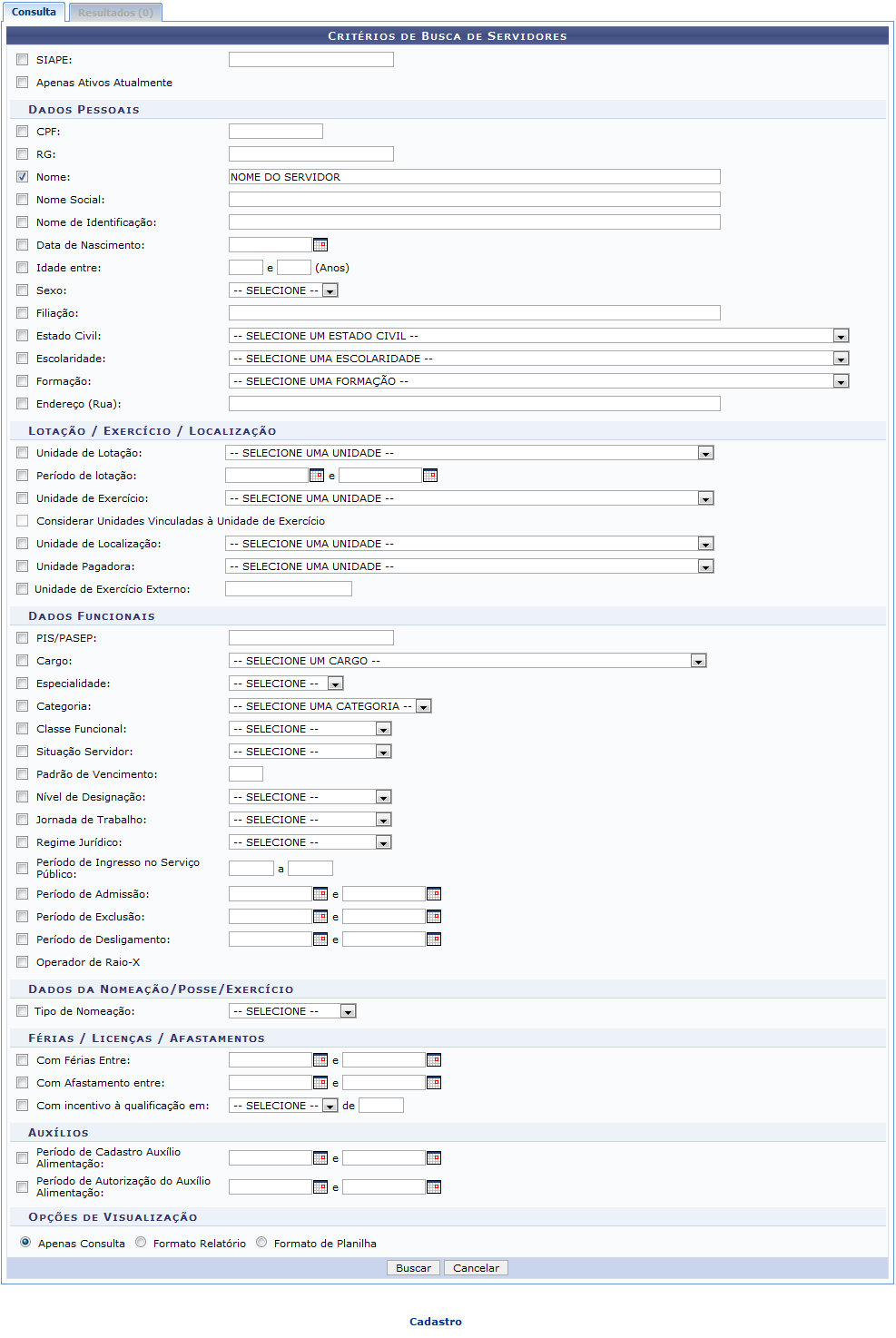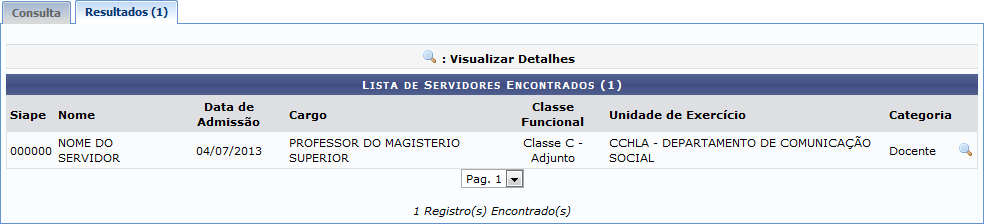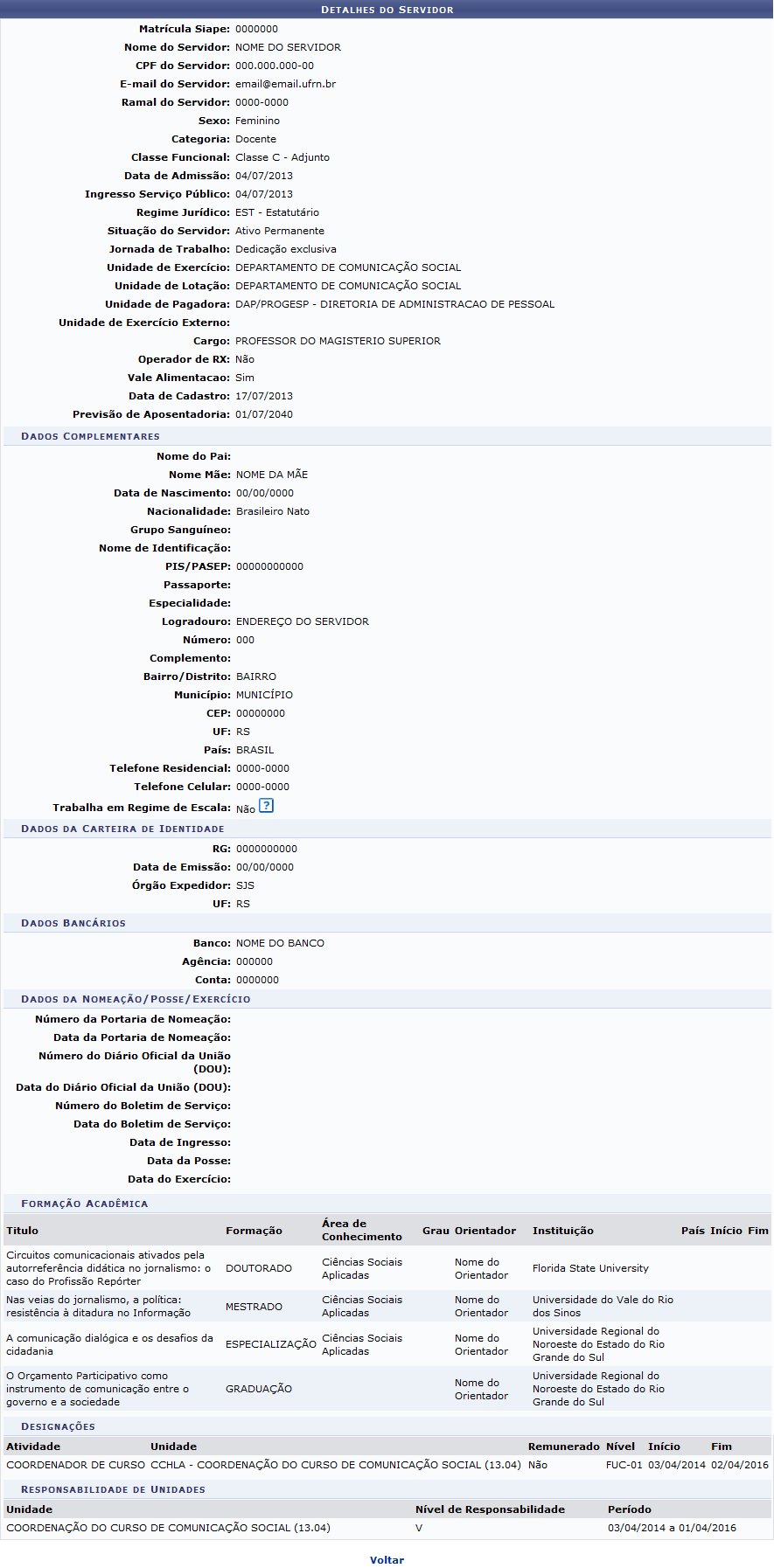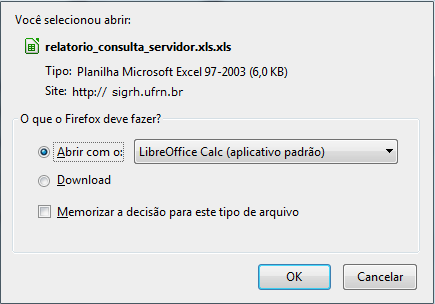Ferramentas do usuário
Consultar Servidor
| Sistema | SIGRH |
| Módulo | Cadastro |
| Usuários | Gestores de Cadastro da Instituição |
| Perfil | Gestor Cadastro |
| Última Atualização | ver('', false); |
Esta operação tem como objetivo permitir que o usuário visualize os dados pessoais e funcionais dos servidores vinculados à Instituição. Para isso, será necessário que o servidor - e seus dados funcionais e pessoais - esteja cadastrado no sistema.
Para iniciar esta operação, acesse o SIGRH → Módulos → Cadastro → Consultas/Relatórios → Funcionais → Consultas Gerais → Servidor.
A seguinte tela será gerada:
Para realizar uma busca pelos servidores da Instituição cujos dados deseja visualizar, informe um ou mais dos seguintes critérios de busca:
- Número da matrícula SIAPE do servidor;
- Selecione a opção Apenas Ativos Atualmente caso queira que o sistema pesquise apenas servidores ativos na Instituição;
- Número do CPF do servidor;
- Número do RG do servidor;
- Nome do servidor;
- Nome Social utilizado pelo servidor;
- Nome de Identificação do servidor;
- Data de Nascimento do servidor;
- No campo Idade Entre, informe um período aproximado para a idade que será utilizada como parâmetro na pesquisa;
- Selecione o Sexo do servidor dentre as opções listadas pelo sistema;
- Filiação do servidor, isto é, nome do seu pai ou da sua mãe;
- Selecione o Estado Civil do servidor, dentre as opções apresentadas pelo sistema;
- Selecione, dentre as opções listadas, a Escolaridade do servidor;
- Selecione, dentre as opções apresentadas, a Formação escolar do servidor;
- Endereço (Rua) onde o servidor reside;
- Unidade de Lotação do servidor na Instituição;
- Período de Lotação do servidor;
- Unidade de Exercício do servidor na Instituição;
- Selecione a opção Considerar Unidades Vinculadas à Unidade de Exercício do servidor, se desejar. É importante destacar que esta opção só estará ativa caso a Unidade de Exercício do servidor for informada;
- Unidade de Localização do servidor;
- Unidade Pagadora do servidor na Instituição;
- Unidade de Exercício Externo, caso o servidor exerça suas atividades em unidade externa à Instituição;
- Número do PIS/PASEP do servidor;
- Cargo que o servidor exerce na Instituição, dentre as opções listadas pelo sistema;
- Especialidade do servidor, dentre as opções apresentadas na lista oferecida pelo sistema;
- Categoria da qual o servidor faz parte, dentre as opções disponibilizadas;
- Classe Funcional do servidor, dentre as opções apresentadas;
- Situação do Servidor na Instituição;
- Padrão de Vencimento da remuneração do servidor;
- Selecione o Nível de Designação do servidor na Instituição, dentre as opções apresentadas;
- Jornada de Trabalho cumprida pelo servidor na Instituição;
- Regime Jurídico da contratação do servidor, dentre as opções disponibilizadas;
- Período de Ingresso no Serviço Público, ou data inicial e data final do período no qual a data em que o servidor ingressou no serviço público se encontra;
- Período de Admissão do servidor na Instituição;
- Período de Exclusão do servidor da Instituição;
- Período de Desligamento do servidor, se for o caso;
- Informe se o servidor é Operador de Raio-X ou não;
- Informe o Tipo de Nomeação do servidor, dentre as opções listadas;
- No campo Com Férias Entre, informe a data inicial e data final do período no qual as férias do servidor estão inclusas;
- No campo Com Afastamento Entre, informe, se desejar, a data inicial e data final do período que inclui um possível afastamento do servidor de suas atividades na Instituição;
- No campo Com Incentivo à Qualificação em, informe o mês e o ano da data em que o servidor recebeu incentivo à qualificação;
- No campo Período de Cadastro Auxílio Alimentação, informe a data inicial e final do período no qual o auxílio alimentação foi cadastrado para o servidor;
- No campo Período de Autorização do Auxílio Alimentação, informe a data inicial e final do período no qual o auxílio alimentação foi aprovado para o servidor.
Após preencher os campos desejados, informe como deseja visualizar os resultados da consulta, selecionando dentre as opções Apenas Consulta, Formato Relatório ou Formato de Planilha.
É importante destacar que nos itens Data de Nascimento, Período de Lotação, Período de Admissão, Período de Exclusão, Período de Desligamento, Com Férias Entre, Com Afastamento Entre, Período de Cadastro Auxílio Alimentação e Período de Autorização do Auxílio Alimentação, é possível digitar as datas desejadas ou selecioná-las manualmente no calendário que será apresentado pelo sistema após clicar no ícone  .
.
Iremos exemplificar informando o Nome: NOME DO SERVIDOR e a opção Apenas Consulta.
Se desejar retornar à página inicial do módulo, clique em  . Essa operação será válida para todas as páginas em que for exibida.
. Essa operação será válida para todas as páginas em que for exibida.
Caso queira desistir da operação, clique em Cancelar e confirme a desistência na caixa de diálogo que será gerada posteriormente.
Após informar os dados desejados, clique em Buscar para prosseguir com a operação. A Lista de Servidores Encontrados será apresentada no formato abaixo:
Se desejar visualizar em detalhes as informações de um servidor encontrado, clique no ícone  ao seu lado. Uma nova página será disponibilizada com os Detalhes do Servidor, conforme imagem a seguir:
ao seu lado. Uma nova página será disponibilizada com os Detalhes do Servidor, conforme imagem a seguir:
Se desejar retornar à página anterior, clique em Voltar.
Retornando à página inicial da funcionalidade, que contém o formulário para inserção dos Critérios de Busca de Servidores, se desejar selecionar a opção Formato Relatório na seção Opções de Visualização, o sistema exibirá a página abaixo:
Se desejar retornar à página inicial do módulo, clique em  , na parte superior esquerda do relatório.
, na parte superior esquerda do relatório.
Clique em Voltar se desejar retornar à página anterior.
Para imprimir o relatório, clique em  .
.
De volta, mais uma vez, à página inicial da operação, que contém os campos para inserção dos Critérios de Busca de Servidores, caso selecione a opção de visualização Formato de Planilha, o sistema disponibilizará a seguinte caixa de download:
Informe se deseja Abrir a planilha apresentada ou se deseja realizar o Download dela para o seu computador.
Clique em Cancelar caso desista da operação ou em OK para conclui-la.
Bom Trabalho!